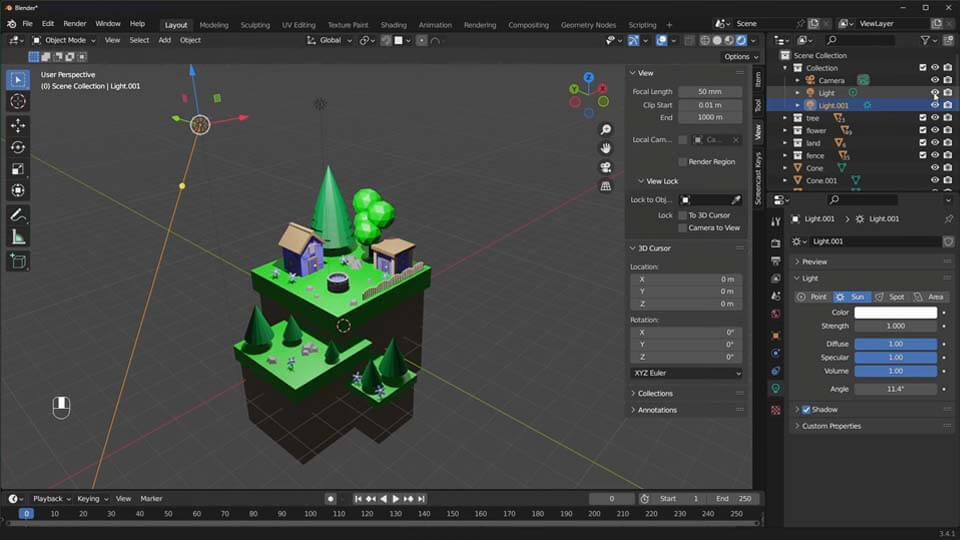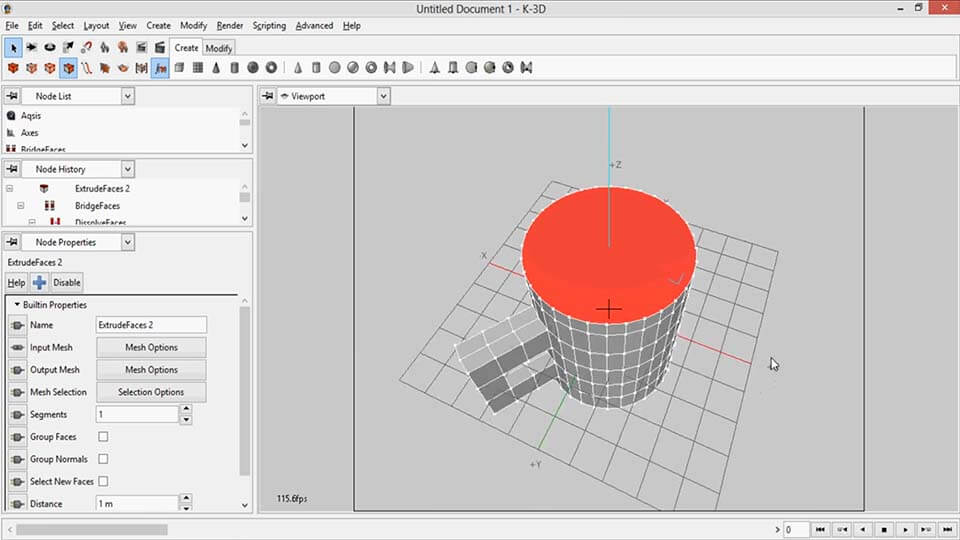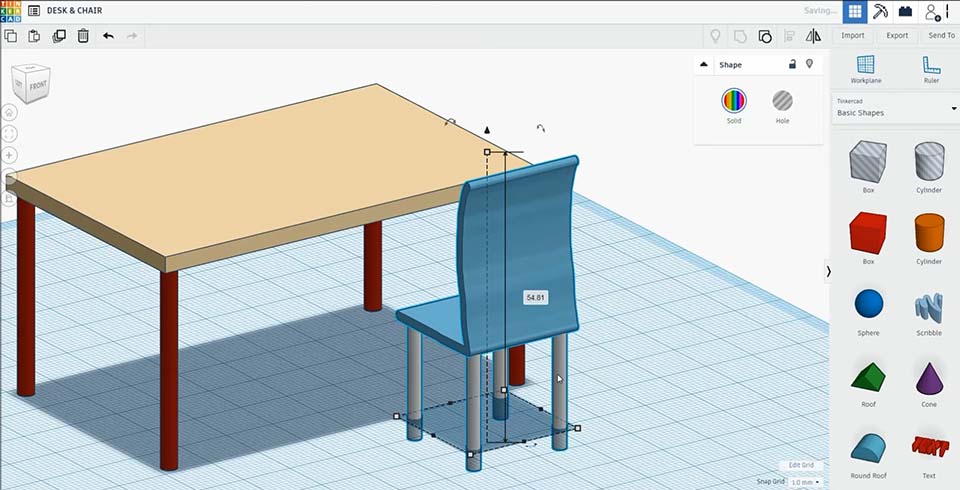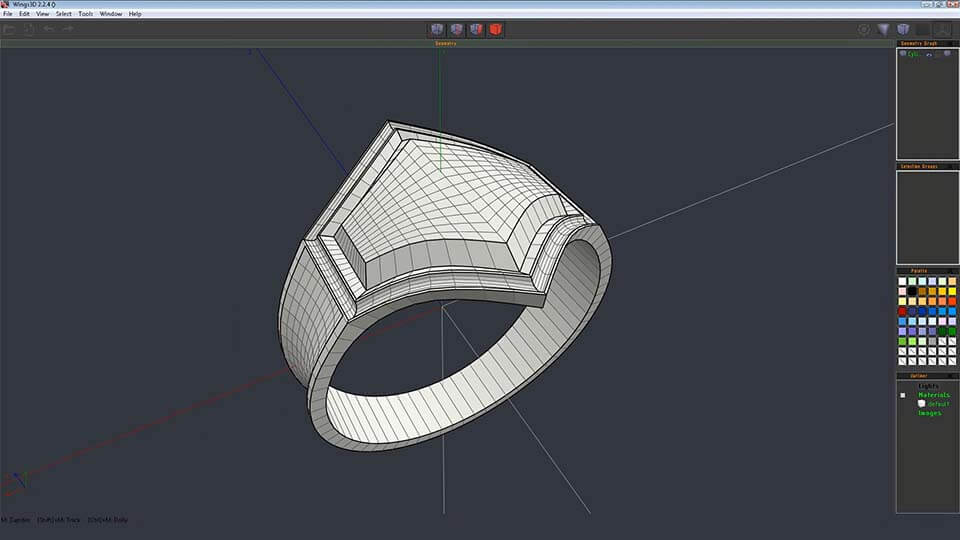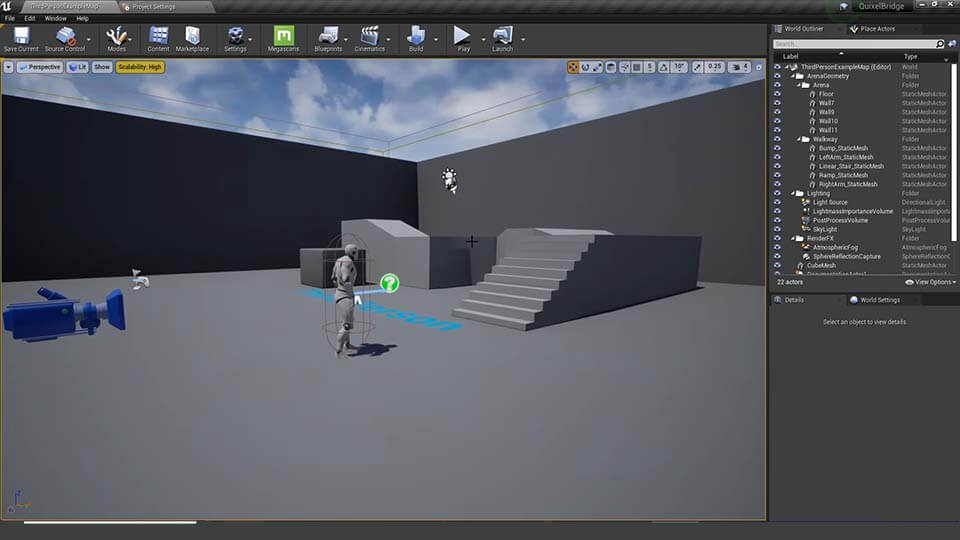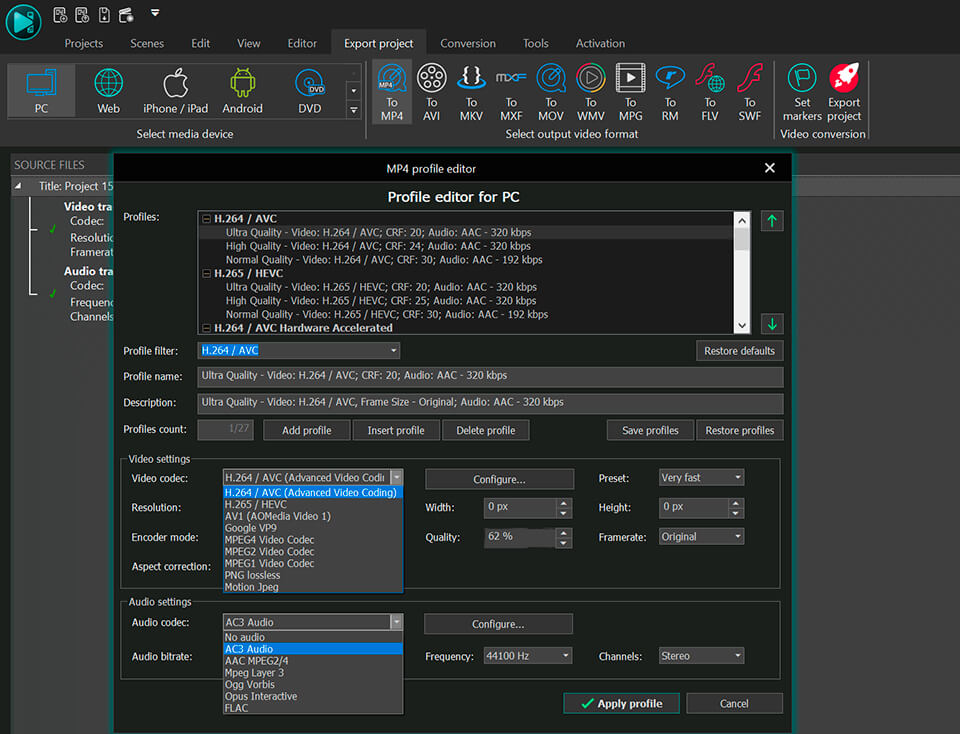Editor de vídeo
Use o editor de vídeo gratuito para criação e edição de vídeos de qualquer complexidade. Corte vídeos, aplique efeitos visuais e de áudio, use filtros e correção de imagem, faça apresentações de slides, adicione uma trilha sonora. Use Chroma Key e outras funções avançadas. Todos os formatos populares são suportados.
Conversor de vídeo
Converta vídeo de um formato para outro. Todos os formatos de vídeo mais populares são suportados - AVI, MOV, QT, MP4, M4V, MPEG, WMV, FLV, MKV, RealVideo (RM e RMVB), 3GP e 3G2. Prepare seus arquivos multimídia para reprodução instantânea em qualquer formato e em qualquer dispositivo.
Conversor de áudio
Converta arquivos de áudio de um formato para outro. Todos os principais formatos e codecs de áudio suportados. Você também pode gerenciar listas de reprodução e meta tags, extrair o áudio de arquivos de vídeo e salvar faixas em seu dispositivo em qualquer formato.
Animated Intro & Title Templates
Explore the VSDC Template Store with ready-made video templates for intros, animated titles, lower thirds, logo reveals, slideshows, glitch transitions, LUTs, and color grading presets. Drop a template into the VSDC Video Editor timeline, edit text, timing, and colors, and finish professional video projects in minutes.
Choose from 300+ exclusive packs of video transitions, LUT packs, text effects, GPS telemetry widgets, animated elements, and animated backgrounds for VSDC. All templates are fully customizable, support up to 4K resolution in 16:9, and help you build intros, wedding slideshows, travel videos, and tutorials much faster.
Editor de vídeo
Conversor de vídeo
Conversor de áudio
 Store templates
Store templates

Multifuncionalidade
Uma ampla gama de ferramentas de processamento multimídia em um pacote de software de vídeo gratuito.

Alta velocidade
Algoritmos de nossos programas são rápidos e otimizados para CPU de núcleo único e múltiplos núcleos.

Disponibilidade
VSDC está disponível gratuitamente para PCs e laptops com sistema operacional Windows.
- publicado por Amy Shao 19/11/25 Conheça a tão aguardada atualização VSDC 10....
- Olá, eu sou Mattea Wharton, videomaker de viagens de Seattle. Durante três anos ...
- published Amy Shao 6/10/25 A espera por algo novo e incomum finalmente acabou!...
- Nesta temporada de festas, celebramos novos começos com a mais recente atualizaç...
Melhor Software de Efeitos Especiais
Introdução
Em 2024, a gama de opções para criar efeitos visuais é incrivelmente diversa e torna-se cada vez mais desafiador identificar as melhores escolhas.
Aqui você pode encontrar um guia para os principais softwares de FX visuais que ajudarão você a adicionar originalidade aos seus projetos. Se você está procurando por ferramentas de composição avançadas, capacidades poderosas de animação 3D ou interfaces amigáveis, este artigo ajudará você a navegar pelas opções e encontrar o software que melhor se adapta às suas necessidades e preferências.
Cada programa é revisado com base em suas características, facilidade de uso e adequação para diferentes níveis de experiência. Você aprenderá sobre soluções intuitivas para iniciantes, como o Editor de Vídeo VSDC, e ferramentas sofisticadas para profissionais, como Houdini, para fazer a escolha certa.
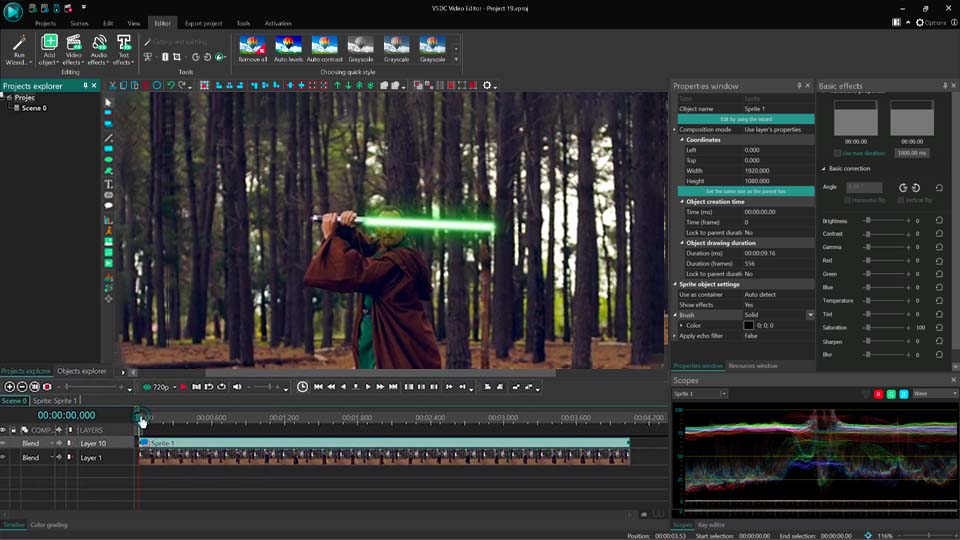
Principais Pontos
Este artigo cobre os seguintes pontos chave:
- O que são Efeitos Visuais?
- Como Funcionam os Efeitos Visuais?
- Melhores Programas de Efeito Visual
- VSDC Video Editor
- Autodesk Maya
- 3Ds Max
- Blender
- Houdini
- Cinema 4D
- Adobe After Effects
- Nuke
- Fusion
- Como Escolher o Software de Efeitos Visuais Certo
- Conclusão
- Perguntas Frequentes
- Que tipo de efeitos especiais posso criar com este software?
- Sou iniciante. Qual software é mais fácil de aprender?
- Sou um editor profissional. Que software os profissionais da indústria usam?
O que são Efeitos Visuais?
Efeitos visuais, ou VFX, são ferramentas especiais usadas em vários campos e formatos de mídia para criar um impacto visual vívido. Eles são fundamentais para filmes e televisão, jogos de vídeo, publicidade, clipes musicais, etc. Usando softwares de efeitos visuais gratuitos, até mesmo amadores podem criar vídeos verdadeiramente incríveis.
Existem muitos tipos diferentes de efeitos visuais, como tela verde ou chroma key, captura de movimento, composição, rotoscopia, pintura matte, com os quais os criadores fascinam seus espectadores.
À medida que a tecnologia avança, as capacidades dos VFX estão crescendo e proporcionando maiores oportunidades criativas tanto para profissionais quanto para entusiastas.

Como Funcionam os Efeitos Visuais?
Utilizando esses efeitos, cineastas e criadores de conteúdo podem transportar os espectadores para mundos fantásticos, integrar elementos reais e fantásticos e produzir resultados visuais de tirar o fôlego. Com o software de VFX, é possível criar um estilo único e uma atmosfera incomum, melhorar a qualidade da imagem, remover objetos indesejados, criar animações complexas, etc.
Na publicidade, os VFX podem destacar características-chave do produto e tornar os produtos mais memoráveis e atraentes para os espectadores. Por exemplo, a publicidade do “Galaxy Z Fold 5” da Samsung usa efeitos especiais para criar transições suaves entre diferentes características do produto, mesclando efeitos práticos com aprimoramentos digitais para mostrar a tela dobrável do telefone.
Vamos também lembrar de alguns filmes onde são usados efeitos visuais. O filme "Avatar: The Way of Water" de James Cameron exibe efeitos visuais avançados, particularmente com suas cenas subaquáticas e nova tecnologia para simulações realistas de água e vida marinha. Em "The Marvels", os efeitos visuais realçam os superpoderes dos personagens e criam complexas batalhas espaciais.
Com efeitos visuais, os vídeos se tornam mais atraentes. É assim que eles funcionam.
Melhores Programas de Efeito Visual
Diferentes softwares de efeitos visuais FX estão amplamente disponíveis na Internet. Todos têm muitas oportunidades para tentar a mão na criação de conteúdo de vídeo. Vamos apresentar alguns dos programas de efeitos visuais mais conhecidos e populares e cobrir tanto opções simples e acessíveis, onde a maioria das funções está disponível gratuitamente, como o Editor de Vídeo VSDC, quanto programas mais complexos que requerem uma assinatura para uso regular, como Autodesk Maya ou Houdini.
VSDC Video Editor
O Editor de Vídeo VSDC é um software leve que permite sua instalação até mesmo em PCs desatualizados. Neste programa, você pode importar e exportar uma ampla gama de formatos e codecs. Além disso, é possível gerenciar arquivos grandes e projetos complexos sem quaisquer lentidões.
Neste programa, você pode criar profissionalmente uma vasta gama de efeitos visuais, incluindo segmentação para isolar objetos do fundo, efeitos VHS para adicionar ruído, ajustes de cor retrô, simulação clássica de tremor de câmera, etc., efeitos de partículas como caminhos de rastreamento ou trilhas de fumaça, efeitos de iluminação para iluminação dramática, efeitos de eco para simular atrasos com cópias subsequentes, efeitos de desfoque de movimento para imitar o borrão de objetos em movimento rápido, e muitos mais.
O Editor de Vídeo VSDC destaca-se como um dos melhores programas de efeitos visuais, não apenas porque permite que você crie muitos de seus efeitos gratuitamente, eliminando a necessidade de uma versão paga, mas também devido à sua interface intuitiva que torna o processo de edição fácil para usuários de diferentes níveis.
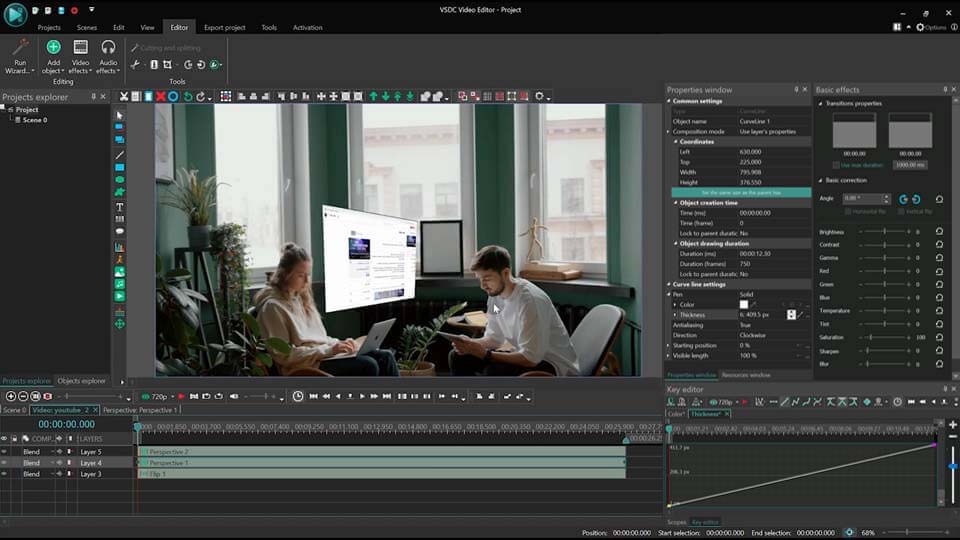
Autodesk Maya
Autodesk Maya é um produto projetado pela corporação de software Autodesk. Pode ser nomeado como um dos melhores softwares de composição para criar não apenas efeitos visuais, mas também modelos 3D para videogames, televisão e muito mais. Você pode criar efeitos de partículas, dinâmicas de fluidos, simulação de tecidos, dinâmicas de corpos rígidos e maleáveis, etc.
Este software oferece personalização através de scripts com MEL e Python. Ele também se integra com outros produtos Autodesk e plugins de terceiros.
Infelizmente, Autodesk Maya não tem uma versão gratuita, mas oferece um período de teste gratuito para usuários potenciais. Para uso comercial, Maya requer uma assinatura paga que pode ser cara para quem tem orçamento limitado.
Para usuários novos em efeitos visuais ou procurando uma opção mais amigável ao usuário, um software como o Editor de Vídeo VSDC seria uma escolha mais adequada.
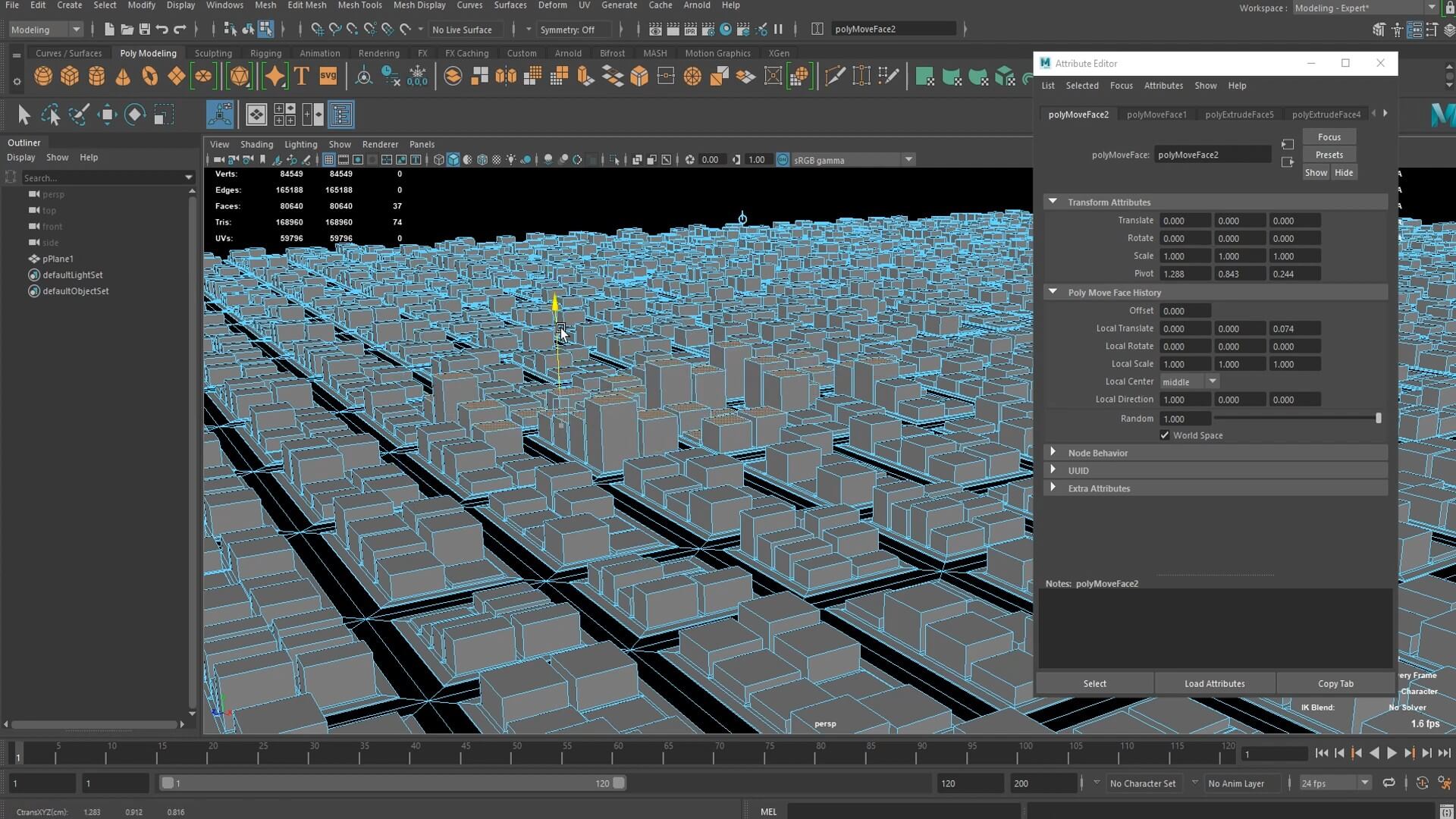
3Ds Max
3ds Max é outro produto projetado pela Autodesk. Este software 3D é usado para modelagem, animação e renderização. Aqui você pode criar efeitos de partículas, efeitos volumétricos, dinâmicas de fluidos, simulações de tecidos, etc. Opções abrangentes de iluminação e sombreamento para resultados fotorealistas e capacidades de animação, incluindo captura de movimento e rigging de personagens, também são possíveis.
Apesar dos fortes méritos deste programa, vários desafios podem ocorrer durante o seu trabalho nele. Suas altas taxas de licenciamento podem ser proibitivas para usuários individuais. Além disso, ele requer hardware potente, e os usuários podem ter dificuldades como tempos de processamento lentos, atrasos durante operações complexas e travamentos ao manusear arquivos grandes.
Ele não possui uma versão gratuita, mas você pode usar um período de teste para determinar se o programa atende às suas necessidades antes de comprar uma versão paga.
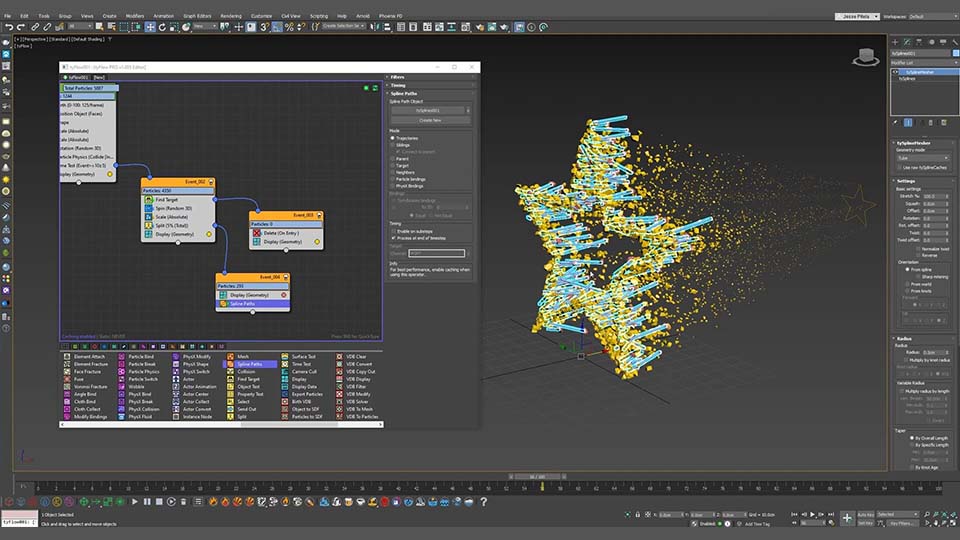
Blender
Blender é um software de efeitos visuais gratuito. Você pode utilizar diversas funcionalidades de VFX aqui, incluindo rastreamento automático e manual, reconstrução de câmera, pré-visualização em tempo real de filmagens rastreadas e cenas 3D, bem como suporte para rastreamento planar e solucionadores de tripé.
Devido às suas funcionalidades avançadas que exigem hardware de alta performance para desempenho ótimo e uma interface de usuário potencialmente complicada, este software pode apresentar desafios para usuários menos experientes e aqueles com sistemas menos potentes. No entanto, Blender possui uma grande comunidade de usuários e muitos tutoriais disponíveis online. Com algum esforço e tempo, você pode aprender a usar o programa efetivamente.
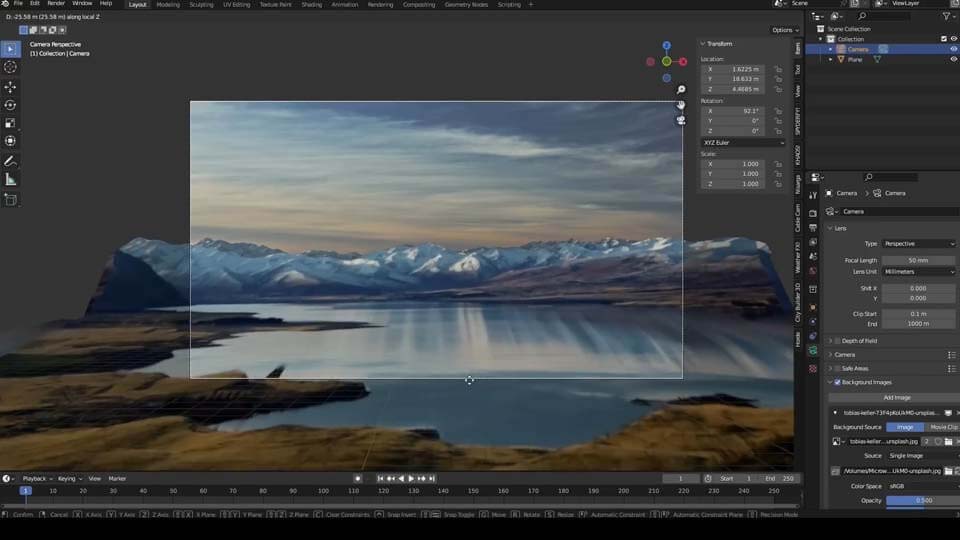
Houdini
Houdini é um dos melhores programas de efeitos visuais conhecido por seu fluxo de trabalho processual avançado, que facilita a criação de conteúdo mais rápida, encurta os cronogramas de projetos e oferece maior flexibilidade para tarefas complexas. Houdini FX proporciona alto desempenho e ferramentas realistas de simulação dinâmica, possibilitando a criação de efeitos de partículas, simulações de fluidos, simulações de tecidos e mais.
Dominar todas essas funcionalidades pode ser desafiador, especialmente para iniciantes, e criar efeitos pode exigir bastante dos recursos do sistema. O alto custo do software também pode ser uma barreira para usuários individuais.
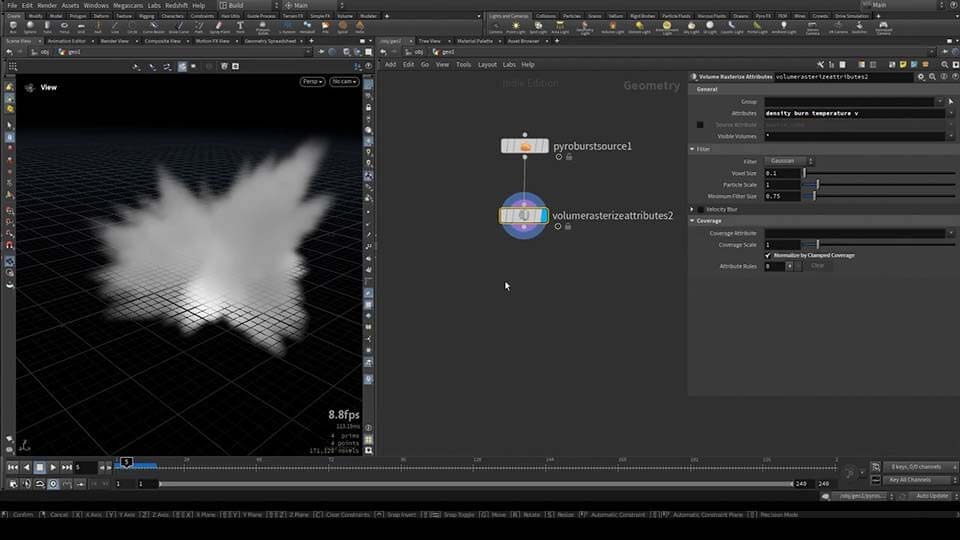
Cinema 4D
Cinema 4D é um software de modelagem 3D, animação e renderização. É conhecido por sua interface amigável e ampla variedade de capacidades, incluindo efeitos visuais. Você pode criar simulações de partículas complexas, simular interações realistas entre objetos, experimentar efeitos MoGraph, integração X-Particles e mais.
A desvantagem deste programa é que algumas simulações avançadas podem requerer plugins adicionais ou software para necessidades mais especializadas. O programa é compatível tanto com PCs quanto com Macs, mas seus requisitos de sistema podem ser muito altos para computadores de nível consumidor. Além disso, sua assinatura pode ser bastante cara para os usuários, já que não oferece acesso livre completo como o Blender ou uma versão gratuita como o Editor de Vídeo VSDC. Além disso, não é possível comprar o Cinema 4D online; você precisará entrar em contato com um distribuidor licenciado para comprar o software.
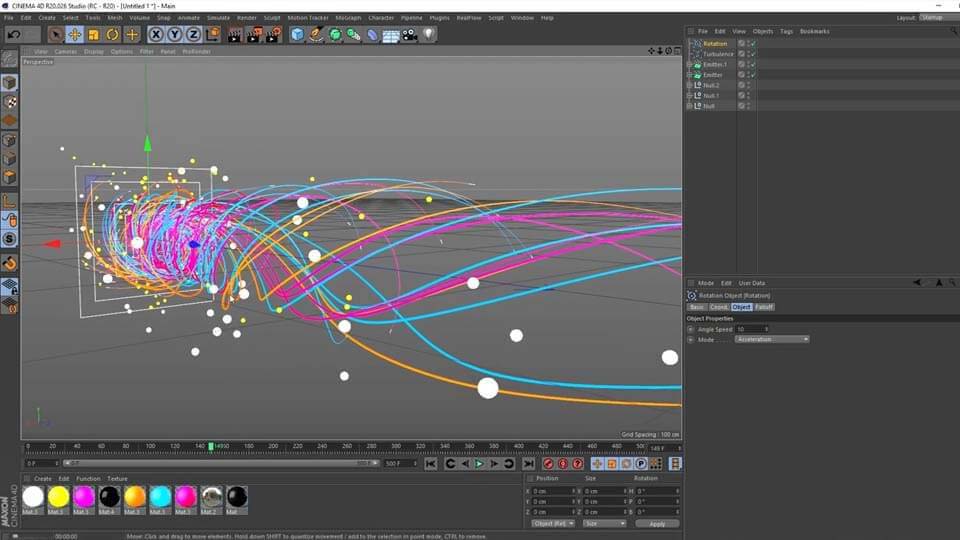
Adobe After Effects
Adobe After Effects é um programa líder em efeitos visuais para a criação de gráficos em movimento e efeitos visuais. Ele permite o design e animação de texto dinâmico, formas e gráficos, possui excelentes capacidades de composição, suporta efeitos de partículas e inclui técnicas de keying para remover fundos de filmagens, como tela verde ou chroma keying. After Effects também oferece capacidades de manipulação de tempo para câmera lenta, time-lapse e remapeamento de tempo, e fornece ferramentas para correção e graduação de cores.
Como muitos dos programas já descritos acima, uma versão de teste gratuita está disponível, que permite usar a funcionalidade completa do programa por um período limitado de tempo. Após o término do período de teste, é necessária uma assinatura para continuar usando o programa.
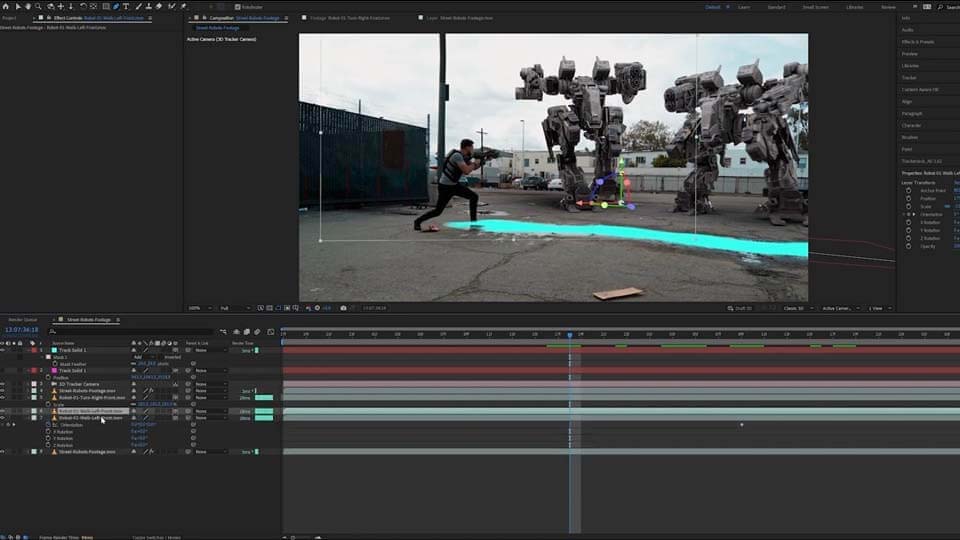
Nuke
Nuke é um software de composição e efeitos visuais usado na produção de filmes e televisão que oferece uma ampla gama de capacidades, incluindo tela verde, retoque e correção, simulação de partículas, graduação de cores, composição 3D para trabalhar com objetos 3D e câmeras. Ele também lida com efeitos de profundidade e estereoscópicos, permitindo o processamento de imagens em múltiplas camadas e canais, e fornece ferramentas de rotoscopia.
A versão básica do Nuke está disponível gratuitamente, mas os recursos mais avançados são restritos à versão paga.
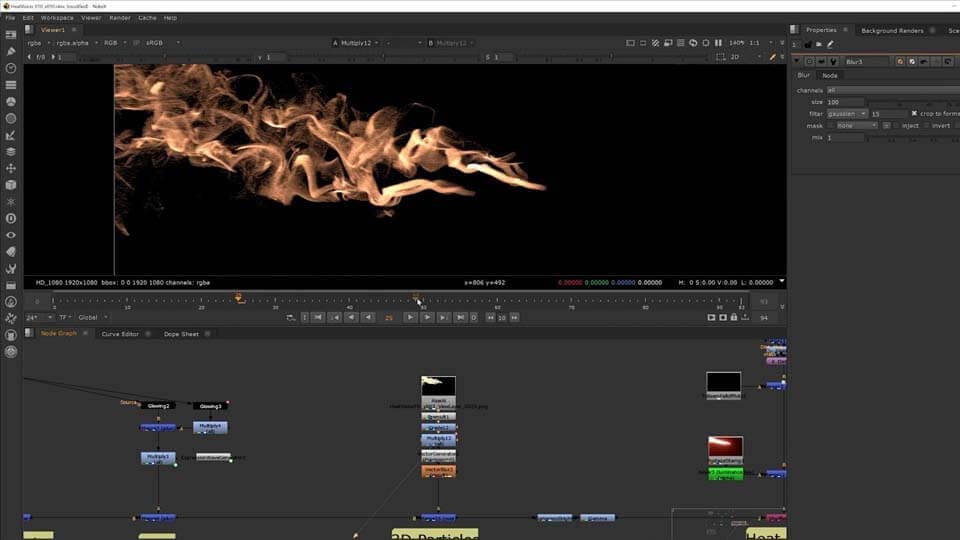
Fusion
Fusion é um software poderoso de composição e efeitos visuais onde os usuários podem criar efeitos visuais como chroma keying, ou tela verde, remover fundos, experimentar rotoscopia, efeitos de partículas, composição 3D para integrar modelos 3D com filmagens 2D, correção de cores detalhada e graduação, rastreamento e estabilização de movimentos de câmeras e objetos, e mais.
Apesar de suas consideráveis vantagens, o Fusion possui uma biblioteca menor de plugins de terceiros em comparação com outros softwares, o que pode limitar a gama de efeitos e funcionalidades disponíveis.
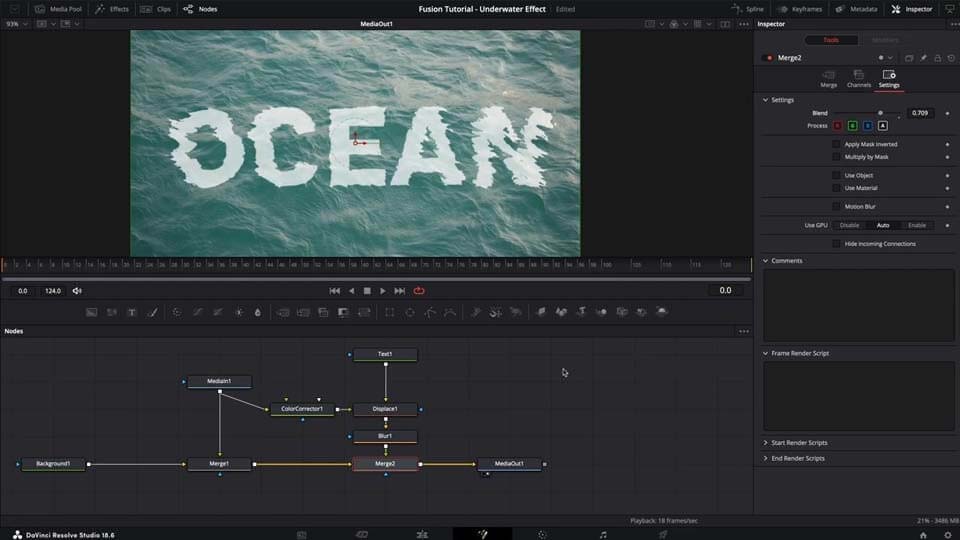
Como Escolher o Software de Efeitos Visuais Certo
A resposta para esta pergunta depende do seu nível de experiência, orçamento e necessidades.
Se você é novo em softwares de efeitos visuais, você precisa escolher um com uma interface acessível e funcionalidade clara.
Se você já é um profissional, pode experimentar programas mais sofisticados discutidos acima, ler avaliações de usuários sobre eles e então fazer sua escolha.
Conclusão
Revisamos uma série dos softwares mais populares de 2024, nos quais você pode criar efeitos visuais. A escolha de qual utilizar fica a seu critério. Claro, muitos deles são bastante caros e podem ser difíceis de implementar, por isso recomendamos que você comece com algo mais fácil de entender e mais acessível, como o Editor de Vídeo VSDC, e depois decida se deseja ou não mudar para outro software, levando em conta o feedback de usuários que adquiriram uma assinatura específica.
Nossos testes revelaram que o Editor de Vídeo VSDC também é o que menos exige recursos do seu computador, tornando-o uma excelente escolha para edição de vídeo menos intensiva em recursos e para usuários com hardware moderado. Para modelagem e efeitos 3D mais complexos, programas como Maya, 3Ds Max ou Blender são preferíveis, embora venham com requisitos de sistema mais altos e maior complexidade.
Esperamos que este artigo tenha sido útil para você e que você escolha um software que realmente atenda às suas necessidades e expectativas.
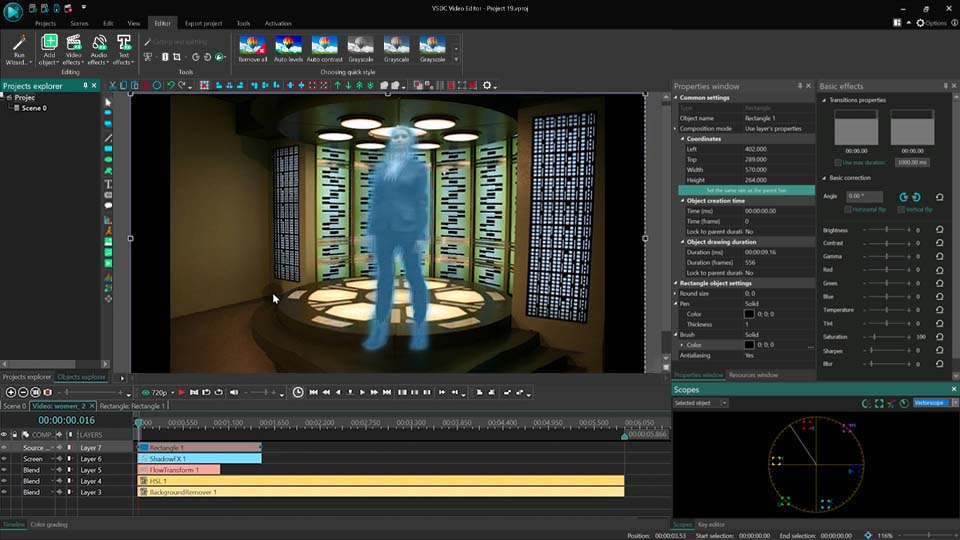
Perguntas Frequentes
Que tipo de efeitos especiais posso criar com este software?
Você pode criar uma grande variedade de efeitos visuais que melhoram seu conteúdo de vídeo. Os mais populares entre eles são a composição, que combina múltiplas camadas de vídeo e imagens para criar cenas complexas, chroma keying (tela verde) que permite a remoção ou substituição de fundos para colocar sujeitos em diferentes ambientes, rastreamento de movimento que permite seguir o movimento de objetos ou câmeras dentro de uma cena, efeitos de partículas que simulam elementos como fogo ou chuva, e muitos mais.
Sou iniciante. Qual software é mais fácil de aprender?
Se você é novo em softwares de efeitos visuais, você precisa escolher um software com uma interface acessível e funcionalidade clara, por exemplo, o Editor de Vídeo VSDC. Este software também possui uma versão gratuita na qual a maioria das funções está disponível, então, ao contrário de outros produtos apresentados neste artigo, você não precisará comprar uma versão paga.
Sou um editor profissional. Que software os profissionais da indústria usam?
Como editor profissional, os padrões da indústria frequentemente incluem softwares como Houdini e Adobe After Effects. Para efeitos visuais e composição, Adobe After Effects e Nuke são comumente usados, enquanto Autodesk Maya e Blender são preferidos para animação 3D e VFX. No entanto, o Editor de Vídeo VSDC é uma alternativa forte que oferece uma gama de ferramentas de edição de qualidade profissional, incluindo efeitos visuais avançados, rastreamento de movimento e correção de cores, a um preço mais acessível.
Mais artigos...
- VSDC 8.3 - Mais de 100 novos modelos, janela do editor de chaves, AV1 e interface de usuário gráfica aprimorada
- Os melhores editores de vídeo on-line de 2024: vantagens e desvantagens
- Edição de vídeo gratuita em 2024: libere sua criatividade sem gastar muito
- VSDC 8.2 – Proxy File Support, Color Keyframes and Vectorscope

Ferramenta de captura de sua Área de Trabalho, que lhe permite salvar essa captura em um arquivo de vídeo e processar no editor.

Um programa para capturar vídeo de dispositivos externos. Você pode salvar o vídeo de sintonizadores de vídeo, câmeras web, placas de captura e outros dispositivos.
VSDC Video Editor Reviews & Ratings (Trustpilot, Capterra & Media)
VSDC Free Video Editor is rated 4.5/5 by real users on Trustpilot and Capterra. Here are a few reviews and quotes from creators and tech media.
Overall rating:4.5/5based on200+ reviews on Trustpilotand89 reviews on Capterra.
VSDC Free Video Editor is the best free video editor for Windows I’ve used, from color grading to picture-in-picture and cinematic results.
— Ejikeme Eloka Augustine
Source:Trustpilot
Easy-to-use interface and quick export to social media make VSDC a versatile video editing tool for everyday projects.
— Karen C., E-Learning
Source:Capterra
A feature-packed non-linear video editor for Windows that can compete with many paid video editing solutions.
— TechRadar
Source:TechRadar review
The free VSDC editor saved my YouTube channel – a powerful video editing software for chroma key, text effects and picture-in-picture.
— Paul Roberts
Source:Trustpilot
Fast and simple for YouTube videos with green screen, zoom, color tools and creative effects in one app.
— Marie R., Media Production
Source:Capterra
One of the best free video editor options for Windows users, ideal for GoPro, YouTube and family videos.
— VidProMom, YouTube creator
Source:Media reviews
I’ve been using VSDC for years; editing is easy and the final videos look great for my personal and professional projects.
— Long-time VSDC user
Source:Trustpilot
Great value and faster than many other free tools; I quickly create videos for YouTube, Instagram and Facebook with features my audience loves.
— Rabika B., Marketing & Advertising
Source:Capterra
VSDC offers many features you don’t usually find in free editors, including picture-in-picture, stabilization and modern codec support with no watermarks.
— Tech media review
Source:Media reviews